Por acaso você acha que os vídeos do YouTube que você faz não estão recebendo a atenção que merecem, apesar de todo o esforço e tempo que você coloca neles?
Se for esse o seu caso, você deve refletir sobre o que pode estar faltando em seus vídeos. Se você editou o conteúdo do vídeo com perfeição usando um roteiro envolvente, talvez o problema esteja na miniatura (thumbnail) do seu vídeo que não chama a atenção do público.
Com mais de 37 milhões de canais , o YouTube oferece uma ampla variedade de conteúdo para seus usuários. Quando as pessoas procuram algo interessante para assistir, elas navegam por centenas de vídeos e clicam naqueles que parecem fornecer o conteúdo mais atraente e de alta qualidade. É por isso que as primeiras impressões do seu vídeo são cruciais.
Embora o título e a descrição do seu vídeo sejam importantes, lembre-se de que o YouTube é uma plataforma visual. Isso significa que a thumbnail do seu vídeo é o fator principal para que seu público decida se vale ou não a pena clicar e conferir o seu conteúdo.
Para fazer seu vídeo do YouTube se destacar, você precisa garantir que a thumbnail seja atraente, informativa e com aparência profissional. Além de usar sua criatividade, você precisa prestar atenção aos requisitos técnicos, incluindo o tamanho da miniatura do vídeo do YouTube.
Quais são as dimensões ideais das thumbnails do YouTube?
Você precisa ter certeza de que suas thumbnails seguem os requisitos e boas práticas do YouTube em relação ao tamanho, resolução e proporção do arquivo. Você pode conferir alguns números aqui:
|
Resolução |
Proporção da tela |
Tamanho do arquivo |
|
1280 × 720 |
16: 9 |
Não mais do que 2 MB |

A largura mínima recomendada é de 640 pixels. Quando se trata de formato, seu arquivo de imagem em deve ser de um desses formatos:
- JPG
- PNG
- GIF
- BMP
- PNG
Agora vamos falar dos motivos que você terá para seguir esses parâmetros: a resolução e a proporção da tela.

Resolução de thumbnail de vídeo do YouTube
A resolução que você usa para a imagem determina como sua thumbnail ficará em diferentes dispositivos e em diferentes canais - resultados de pesquisa, tela inicial do YouTube e vídeos recomendados.
Enquanto possa parecer menor nos resultados da pesquisa e nos vídeos sugeridos, a miniatura é exibida em uma resolução maior quando você a incorpora de seu site, por exemplo. Quando alguém abre seu vídeo por meio de um link, verá a miniatura no tamanho da tela do vídeo antes de decidir clicar no botão Reproduzir .
Para obter os melhores resultados, o melhor a fazer é usar uma imagem maior, pois o YouTube costuma reduzir. Se sua miniatura precisar ser ampliada na plataforma, provavelmente será exibida com borros, desfoque e pixelização.
Proporção da miniatura de vídeo do YouTube
Embora você possa enviar imagens que usam uma proporção de aspecto diferente do padrão 16: 9, lembre-se de que o YouTube as colocarão de acordo com seus padrões internos.
Se você enviar uma imagem que usa uma proporção de aspecto mais ampla, como 4: 3, a plataforma adicionará barras pretas na lateral para preencher o espaço. Caso você use uma imagem maior, como uma foto panorâmica, o YouTube adicionará barras na parte superior e inferior.
Quais são as diferenças entre as Thumbnails do YouTube?
Modelos padrão e personalizadas
Sugestões default do YouTube
Quando você começa a enviar um vídeo para o YouTube , a plataforma irá criar três capturas (screenshots) de tela e sugeri-las como thumbnails para o seu vídeo. Dependendo do tipo de conteúdo, é provável que pelo menos uma das opções sugeridas sejaválida. O problema é que as capturas de tela costumam ficar desfocadas e não podem ser comparadas à qualidade de uma thumbnail personalizada.
Dependendo se você está enviando/subindo um vídeo para o seu canal ou transmitindo ao vivo para o seu público, você pode querer verificar como adicionar uma thumbnail personalizada ao seu vídeo do YouTube .
Com uma thumbnail customizada, você pode ser mais criativo ao chamar a atenção de seus espectadores. Além de escolher a melhor imagem - seja uma captura de tela do vídeo ou uma nova imagem - você pode adicionar vários elementos gráficos e textuais que atraem a atenção e permitem que seu público saiba o que pode esperar do vídeo.
Uma miniatura personalizada parece mais profissional e faz seu vídeo se destacar no YouTube e nas buscas . Isso pode ajudá-lo a construir a reputação de sua marca e tornar seus vídeos reconhecíveis para seus seguidores.
Quais são os métodos normalmente usados para criar Thumbnails de vídeo do YouTube?
Quando se trata de thumbnails personalizadas, há vários métodos para criar miniaturas que chamem a atenção. Se você tem experiência no uso de ferramentas de edição de fotos como Gimp , Canva ou Photoshop , pode obter resultados fantásticos.
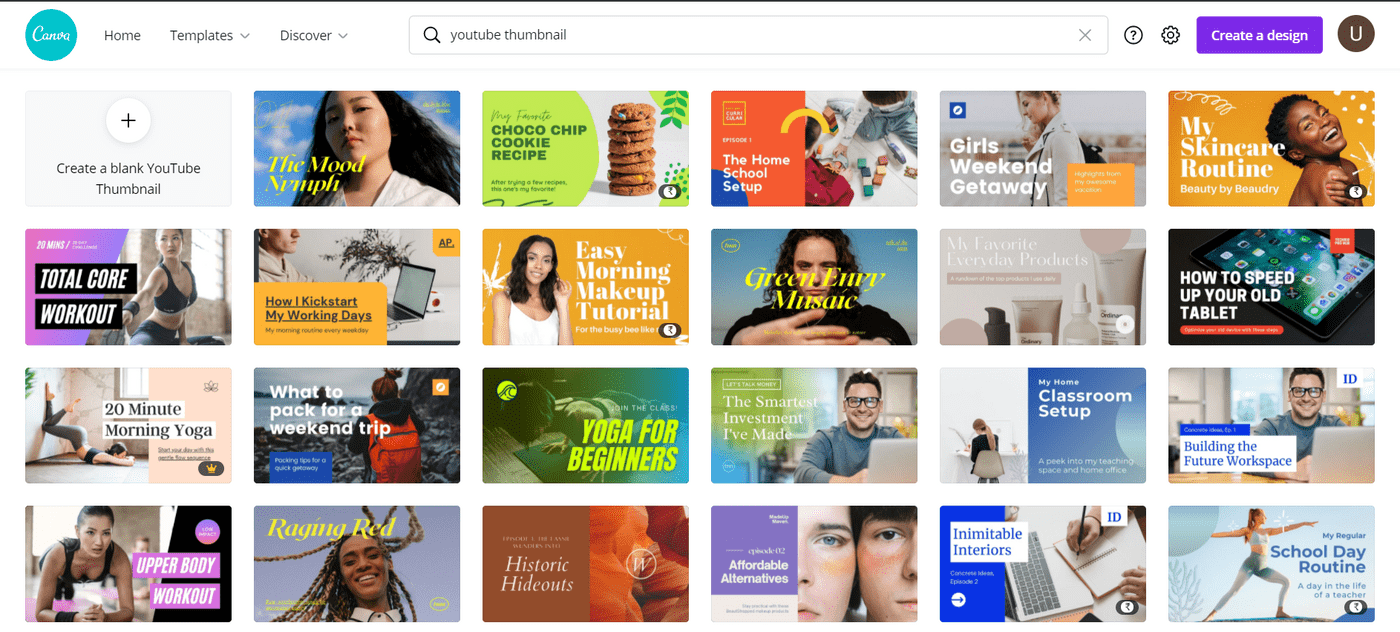
Você pode usar uma imagem de seu vídeo que inclua uma ação relevante para o conteúdo e desperte o interesse do espectador. Muitos criadores de conteúdo do YouTube tornam essas miniaturas mais atraentes ao incluir vários elementos, como textos e um logotipo.
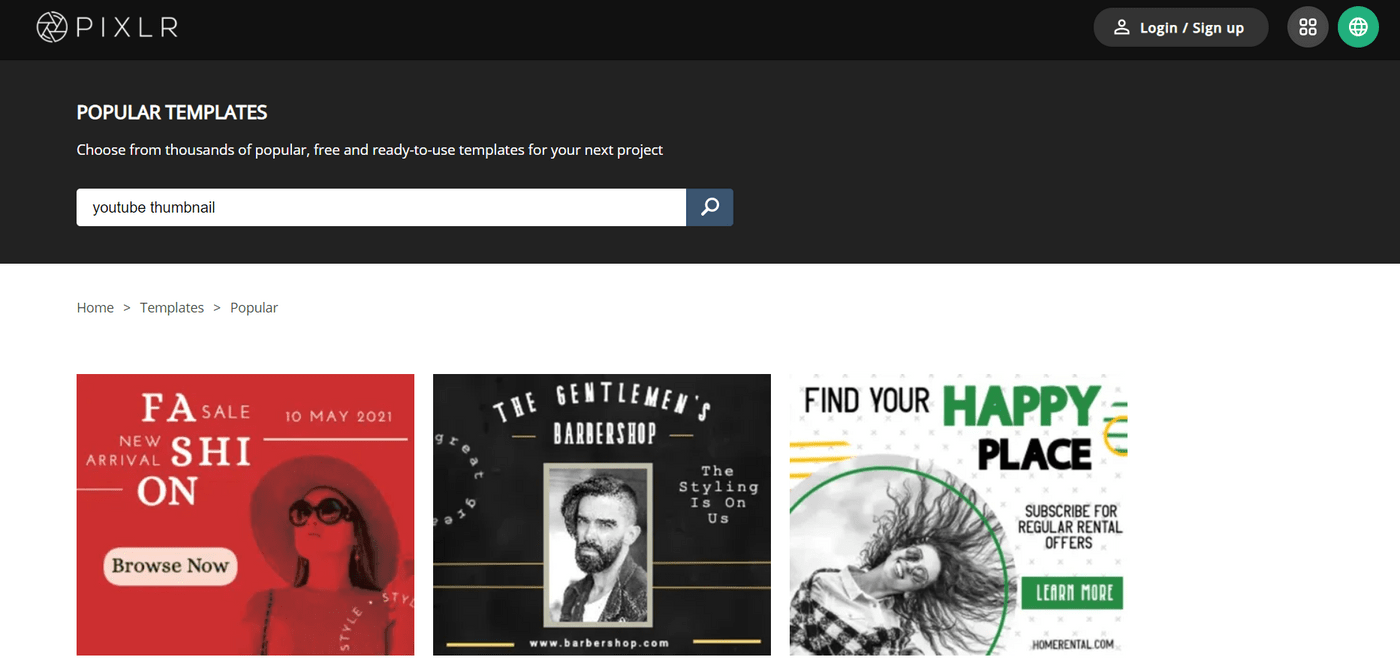
Talvez você não queira usar fotos do próprio vídeo ou seu conteúdo não inclua o tipo de filmagem que daria uma miniatura atraente. Nesse caso, você pode criar uma imagem do zero usando elementos gráficos e textuais . Crie um título com uma fonte atraente e coloque ele em um plano de fundo adequado.
O terceiro método que os YouTubers costumam usar é uma combinação dos métodos descritos acima. Você pode usar uma imagem sua ou de outro personagem relevante do vídeo removendo o fundo e substituindo-o por imagens estilizadas e bem trabalhadas. Você pode adicionar uma variedade de outros elementos, como texto ou ícones, para tornar sua miniatura informativa e visualmente atraente.
Como fazer Thumbnails de vídeos do YouTube?
Vamos agora dar uma observada em algumas das melhores dicas para criar uma thumbnail de vídeo no YouTube que representará seu vídeo adequadamente e ajudará você a obter mais visualizações. Você deve:
- Mantê-las simples
- Usar cores de contraste
- Poses para a imagem são bem vindas
- Use um texto conciso
- Não engane o seu público!
- Siga um padrão de imagem no canal
Mantenha simples
Tornar o thumbnail do vídeo informativa não significa enchê-lo com o máximo de elementos possível. Você precisa garantir que a imagem seja concisa e equilibrada. Embora possa parecer ótimo em seu tamanho original, você precisa ter em mente como as pessoas o acompanharão em diferentes dispositivos.
Até 25% do tráfego móvel em todo o mundo pode ser atribuído ao YouTube, o que significa que você precisa prestar atenção aos usuários com smartphones. Se você tornar seus elementos textuais muito pequenos, as pessoas não conseguirão lê-los e podem pular seu vídeo. Se você deixar a miniatura uma bagunça ao incluir muitos elementos, a maioria dos visualizadores ficarão incomodados em tentar decifrar ou ler a thumbnail.
Você deve criar uma combinação de elementos que seja bem equilibrada e diga aos espectadores exatamente o que eles podem esperar do vídeo.
Use cores em contraste
Para destacar os principais elementos da miniatura, você deve usar cores contrastantes . Isso é especialmente o caso quando se trata de texto e gráficos. Você precisa dar contraste com o fundo e outros elementos de forma adequada. Dê uma olhada nos seguintes exemplos:
Exemplos de uso de cores em thumbnails
A primeira thumbnail é separada em duas seções, ambas contrastando com o branco e o roxo de uma forma que destaca o texto.
Já a segunda thumbnail usa um tom de cinza ligeiramente mais claro do que o fundo, junto com um efeito de sombra projetada em vermelho. Essa escolha de cores faz com que o texto pareça uma mancha que pode ser bastante difícil de ler em dispositivos com telas menores.
Você pode melhorar sua miniatura aumentando o brilho e a saturação também. Lembre-se de que você não deve exagerar e fazer com que a imagem pareça artificial.
Poses para a imagem são bem vindas
Se o vídeo focar em você falando, apresentando ou realizando movimentos, você geralmente terá problemas para capturar um quadro de imagem que não esteja borrado e o mostre na melhor luz possível.
Você deve pensar na thumbnail enquanto grava o vídeo. Pare por um momento para posar ou tirar algumas fotos para garantir que você tenha uma imagem de alta qualidade, onde não está fazendo uma expressão facial estranha ou causando borrões de movimento.
Use textos concisos
Ao adicionar o título do seu vídeo ou qualquer outro tipo de texto descritivo à sua thumbnail , você precisará ser o mais conciso possível. O objetivo principal de um elemento textual na imagem é atrair a atenção - não fornecer uma explicação elaborada sobre o assunto do vídeo. Se uma pessoa estiver interessada em conferir seu vídeo, ela vai clicar nele graças ao título e a imagem.
Em vez de usar o título completo, você deve se concentrar em algumas palavras que representam a essência do conteúdo do vídeo, como você pode ver no exemplo a seguir:
Exemplo de uso de texto conciso em uma thumbnail
Não engane o seu público
Embora as thumbnails personalizadas permitem que você seja criativo, você não deve se empolgar no processo. Lembre-se de que a imagem precisa representar o conteúdo do vídeo com precisão. Se você usar uma foto atraente que tenha pouco a ver com o conteúdo real, seu público verá sua miniatura como um clickbait. Isso provavelmente prejudicará sua marca e sua reputação.
Siga um padrão de imagens no canal
A consistência é crucial para criar uma imagem de marca forte, com a qual as pessoas vão se sentir familiarizadas. Você deve escolher um estilo exclusivo e mantê-lo. Isso inclui usar a mesma:
- Paleta de cores
- Posicionamento do logotipo
- Fontes
- Gráficos e efeitos
Dessa forma, as pessoas reconhecerão seus vídeos, mesmo que não estejam inscritas no canal. Garantir que suas thumbnails sigam um padrão também pode tornar seu canal mais profissional, como no exemplo a seguir:
Exemplo de um estilo de thumbnail consistente
Como garantir que a thumbnail do seu vídeo atenda às políticas do YouTube?
Ao criar uma thumbnail personalizada para o seu vídeo ou canal, você precisa garantir que elas atendam às diretrizes da comunidade do YouTube. Isso inclui evitar:
- Conteúdo prejudicial e perigoso
- Imagens violentas
- Discurso de ódio
- Nudez e conteúdo sexualmente explícito
Caso sua thumbnail não siga as diretrizes do YouTube, ela será removida e você receberá um aviso da plataforma. Se você continuar violando as políticas, receberá até três avisos. Cada “golpe” (conhecidos como strikes) vem com uma penalidade:
|
Primeiro Strike |
Você não poderá enviar uma thumbnail personalizada por uma semana |
|
Segundo Strike |
Você não terá permissão para importar thumbnails personalizadas por duas semanas |
|
Terceiro Strike |
Sua conta será removida do YouTube permanentemente |
Se você acha que sua thumbnail não viola as diretrizes da comunidade, você pode contestar o strike. Caso o YouTube aprove sua apelação, a miniatura do vídeo será restaurada.
InVideo - o melhor software para criar vídeos de alta qualidade no YouTube
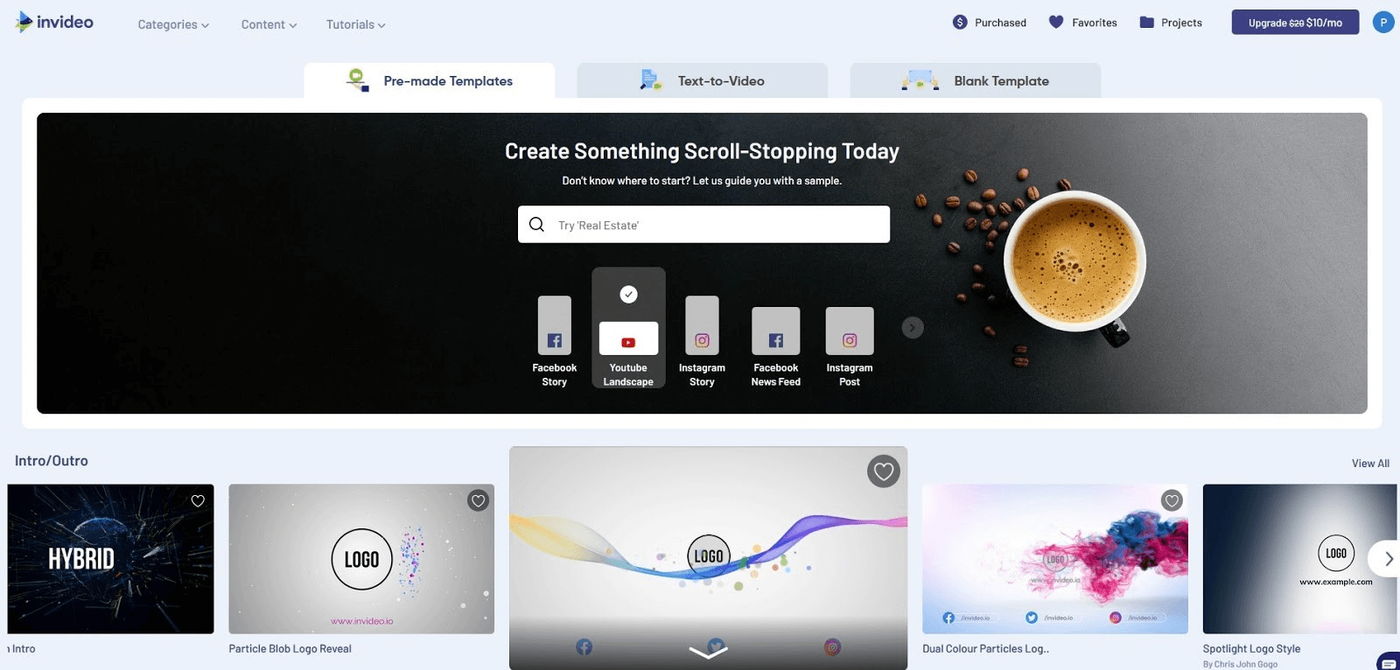
Agora que você sabe o que torna uma thumbnail atraente, não vai ter mais problemas para chamar a atenção de seus espectadores. No entanto, seu conteúdo em vídeo atende aos padrões que você almeja? Acha que poderia ser melhor?
Se for o caso, você precisa encontrar um aplicativo de edição de vídeo fácil de usar com uma gama de recursos que lhe permitirá criar vídeos de cair o queixo, mesmo se você não tiver experiência anterior em edição de vídeo.
Existem muitas soluções de software de edição de vídeo no mercado, mas se você está procurando algo acima da média, a InVideo tem exatamente o que você precisa.
A navegação e uso é amigável ao usuário, o que facilita o trabalho de um editor de vídeo querendo se tornar experiente. Comparado a muitas outras ferramentas que possuem uma curva de aprendizado acentuada, o InVideo apresenta um editor simples de arrastar e soltar que permite editar e usar elementos de aspecto profissional às suas filmagens e criar vídeos incríveis em questão de minutos.
Se você não consegue descobrir como usar um recurso específico imediatamente, você pode contar com nossos tutoriais e suporte ao cliente 24 horas por dia, 7 dias por semana. Para este último, basta abrir o chat e digitar sua consulta e um de nossos agentes estará lá para ajudá-lo o mais rápido possível.
Quando se trata de conteúdo, fornecemos guias detalhados para a criação de diferentes tipos de vídeos, incluindo:
- Vídeos em destaque
- Vídeos tutoriais
- Videoclipes
- Vídeos com letras
- Stop-motion
- Loops de vídeo que chamam a atenção
- Vídeos de fotos e colagem de música
Métodos de edição de vídeo InVideo
O InVideo foi feito para acomodar diferentes tipos de preferências quando se trata de edição de vídeo. Embora um dos maiores pontos fortes de nossa plataforma seja nossa vasta seleção de modelos para todos os tipos de vídeos, você também pode escolher uma abordagem mais prática. Oferecemos três métodos para você escolher:
- Modelos pré-moldados
- Tela branca
- Text-to-Video
Modelos pré-fabricados
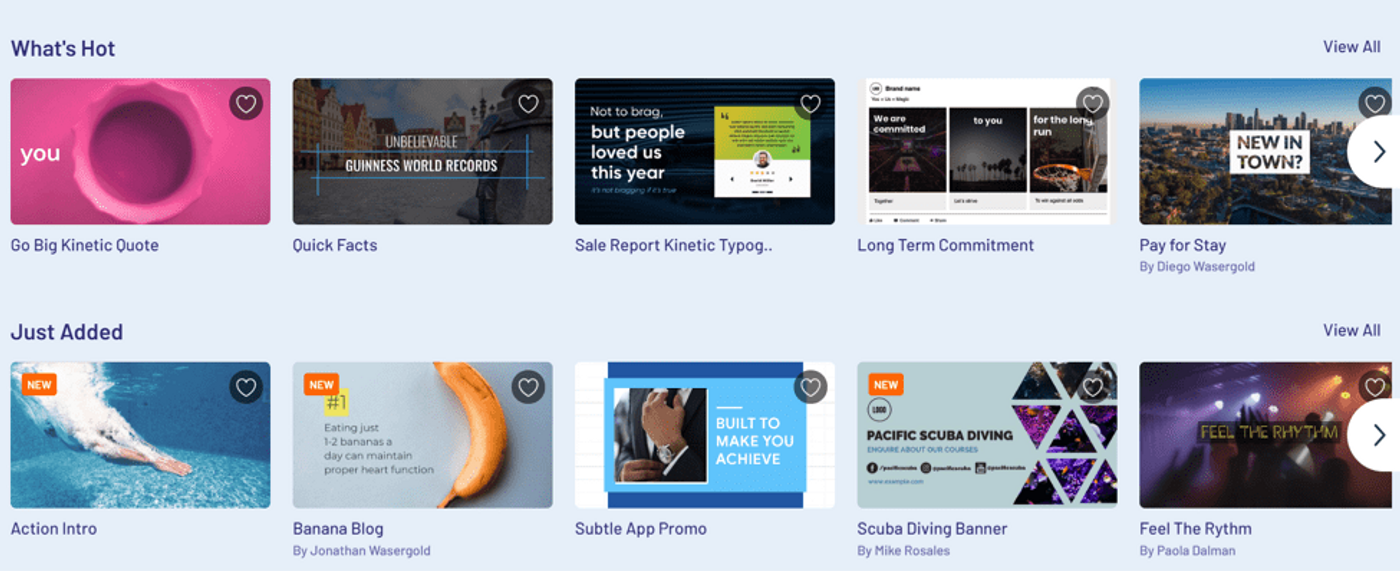
InVideo apresenta uma biblioteca de mais de 3.000 templates para vários tipos de conteúdo. Cada template é totalmente personalizável, permitindo que você edite seus elementos e os combine com sua filmagem para obter resultados incríveis.
Você pode navegar pelas categorias ou usar a barra de pesquisa para procurar um tema específico. Para ver se um modelo se encaixa no seu conceito, você pode visualizá-lo clicando nele. Use o ícone em forma de coração no canto superior direito de um modelo para adicioná-lo aos seus Favoritos .
Clique em Usar este modelo para começar a trabalhar em um modelo de sua preferência.
Tela branca
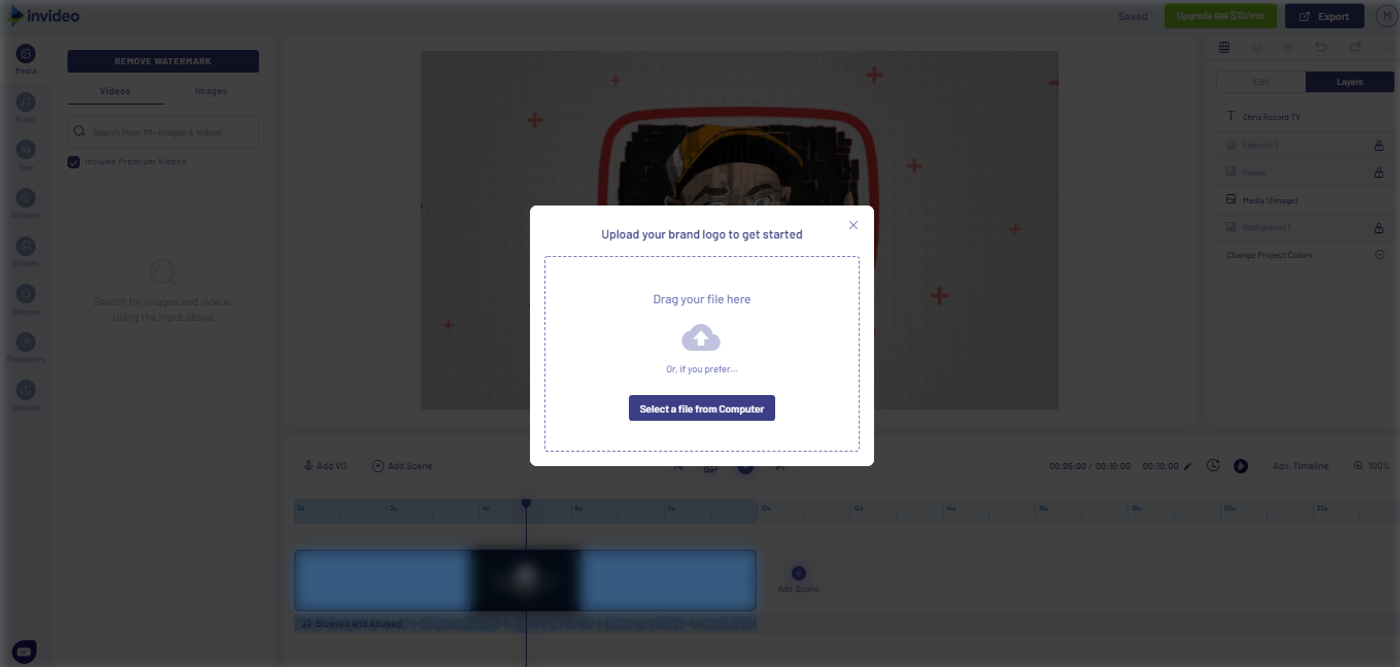
Se você preferir fazer um vídeo do zero, pode usar a opção Tela em branco . Com este método, você começa a trabalhar com um modelo simplificado que pode adicionar qualquer elemento que você escolher. Isso inclui todos os recursos que o InVideo tem a oferecer, como:
- Elementos textuais
- Sobreposições
- Efeitos de transição
- Animações
- Adesivos
Você também pode aproveitar ao máximo nossa biblioteca com mais de um milhão de arquivos de mídia isentos de royalties, incluindo músicas, vídeos e imagens.
Texto para vídeo
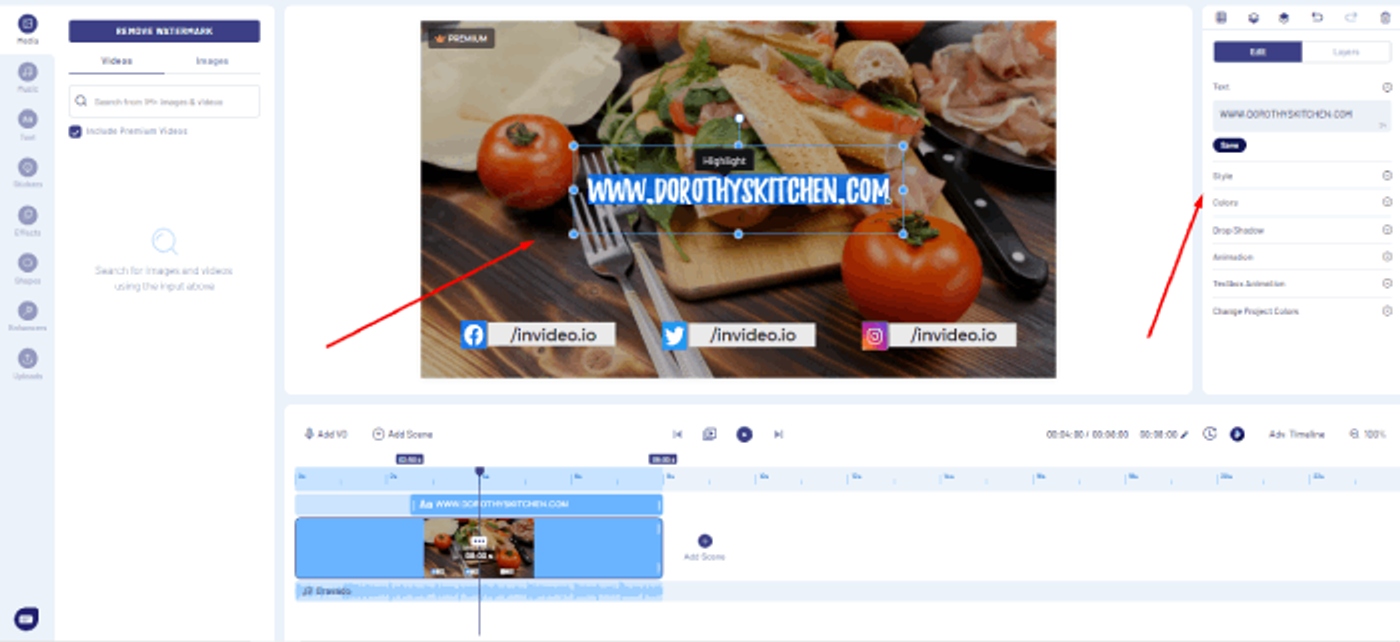
Usando o método Text-to-Video, você pode permitir que o InVideo transforme seu roteiro ou uma coleção de arquivos de mídia em uma sequência de cenas . Além de trabalhar em seu vídeo no editor padrão, esta abordagem fornece o modo Storyboard , onde você pode detalhar cada cena.
Se você importar um script, poderá escolher a opção da InVideo para escolher os arquivos de mídia apropriados para suas cenas. Você pode substituí-los mais tarde pelas imagens e vídeos carregados ou por aqueles de nossa biblioteca.
Quando terminar de criar e organizar suas cenas, clique na guia Editor Avançado para continuar trabalhando no editor InVideo normalmente.
Preços InVideo
Se você quiser experimentar o InVideo, você pode usar a versão gratuita que vem sem data de expiração. Você poderá exportar até 60 vídeos por mês com marca d'água, sem pagar um centavo. Se gostar do que nossa plataforma tem a oferecer, você pode fazer upgrade para um de nossos planos pagos:
|
Planos InVideo pagos |
|
|
Business |
|
|
Ilimitado |
|
O Plano Business tem as mesmas limitações da versão gratuita do nosso software, excluindo a marca d'água. Se você deseja usar todos os recursos do InVideo, é ideal escolher nosso Plano Ilimitado.
Quer começar a fazer vídeos do YouTube com aparência profissional que vão surpreender o seu público? Inscreva-se no InVideo hoje!


